-
 30767_cm3d2
30767_cm3d2
- 108006
- 115
- 1
- 1
 30767
@30767_cm3d2
30767
@30767_cm3d2
揺れボーンの入れ方 まずtrzrさんのとこから BoneUtil をありがたく頂いてアドオンインスト ユーザー設定>アドオン>BoneUtil検索でオプション設定できるので全部チェックしとく github.com/trzr/Blender-C… pic.twitter.com/gIGyX50rDG
2017-07-20 00:36:34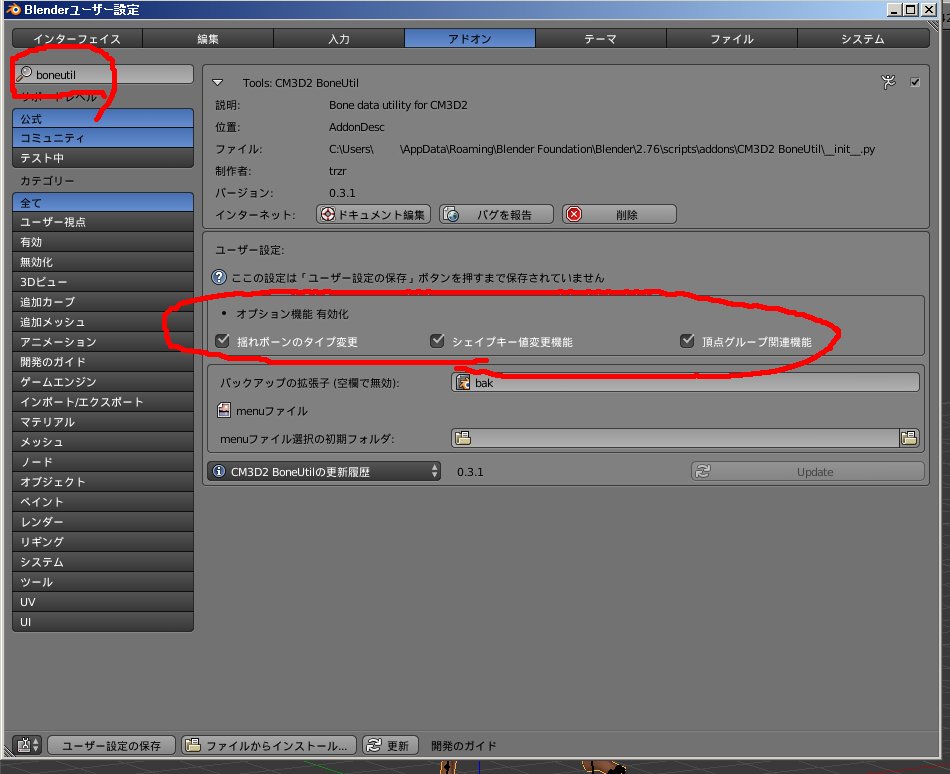 拡大
拡大
 30767
@30767_cm3d2
30767
@30767_cm3d2
ちんこロダにサンプルになるのをうpったのでこれもDLしとく 見ると分かるけど揺れボーンの間隔で揺れ方の硬さが違ってくる(BoneUtilに一括変更機能があるけど揺れボーン名でも硬さが変えれるux.getuploader.com/futanarichinko… pic.twitter.com/MoRdj58a8q
2017-07-20 00:41:20 拡大
拡大
 拡大
拡大
 30767
@30767_cm3d2
30767
@30767_cm3d2
ちょうどパーカー作ってたので、このヒモのとこに揺れボーンをいれてみる pic.twitter.com/E5DYzuK7Ps
2017-07-20 00:43:48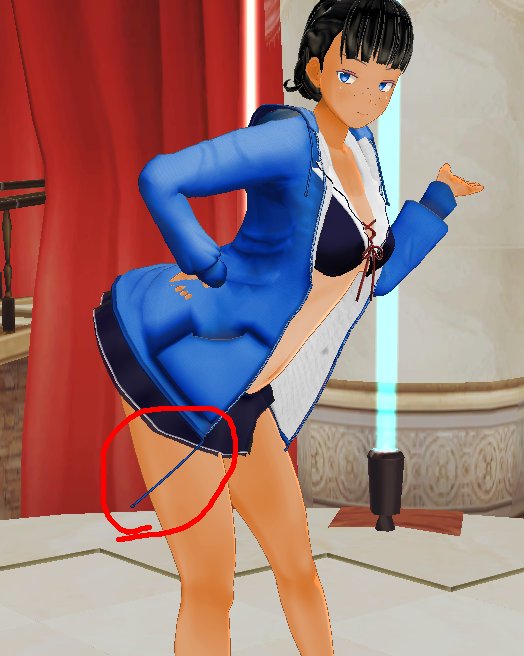 拡大
拡大
 30767
@30767_cm3d2
30767
@30767_cm3d2
自分でボーン作ってもいいけどサンプルから持ってきた方が楽なんで 30767_AnalVibe_ude2.model をインポート>アーマチュアを選択>エディットモードで使うボーンを選択(とりあえず2個つづ)>Pで分離>オブジェクトモードでパーカーのアーマチュアとCtrl+Jで結合 pic.twitter.com/VdyKXsdY4z
2017-07-20 00:49:40 拡大
拡大
 拡大
拡大
 30767
@30767_cm3d2
30767
@30767_cm3d2
編集モードで揺れボーンの位置をヒモに合わせる ヒモの根元の部分のウェイトが Pelvis になってるので一番目の揺れボーンの親を Bip01 Pelvis に設定 pic.twitter.com/oYW0Mh16ED
2017-07-20 00:53:23 拡大
拡大
 拡大
拡大
 拡大
拡大
 30767
@30767_cm3d2
30767
@30767_cm3d2
準備が終わったのでいよいよBoneUtilでボーンデータ取り込み Converterのアーマチュア情報が今のバージョンと以前のバージョンで違うので、うっかり前に作ったベースのモデルに今の仕様のボーンデータを全身まるごと読み込んだりするとグチャるので要バックアップ
2017-07-20 00:58:57 30767
@30767_cm3d2
30767
@30767_cm3d2
取り込む時も、取り込みたい揺れボーンの一番上の親を選択して、ターゲットを選択ボーン+子孫、動作モードを自動判定にするのが多分一番確実 pic.twitter.com/1taVbzIk5G
2017-07-20 01:01:59 拡大
拡大
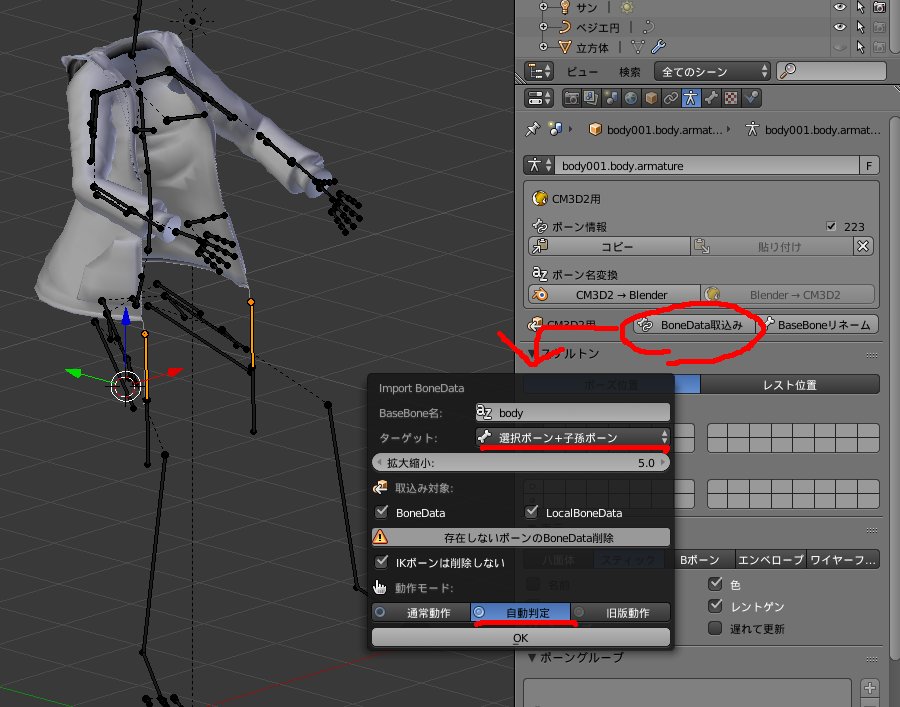 拡大
拡大
 30767
@30767_cm3d2
30767
@30767_cm3d2
@30767_cm3d2 あーそうか、blendファイルから揺れボーンを付けたしたい服を開くんじゃなくて、一度エクスポートした服をインポートしてからBoneUtilで取り込み開始した方が安全だな
2017-07-20 08:33:57 30767
@30767_cm3d2
30767
@30767_cm3d2
メッシュにも取り込もう さっきの揺れボーンを選択した状態のままメッシュのオブジェクトプロパティからBoneData取り込み、ターゲットを選択~にして頂点グループを追加にするとメッシュに追加してくれるので後のウェイト設定が楽 pic.twitter.com/W6xbyeWav5
2017-07-20 01:06:57 拡大
拡大
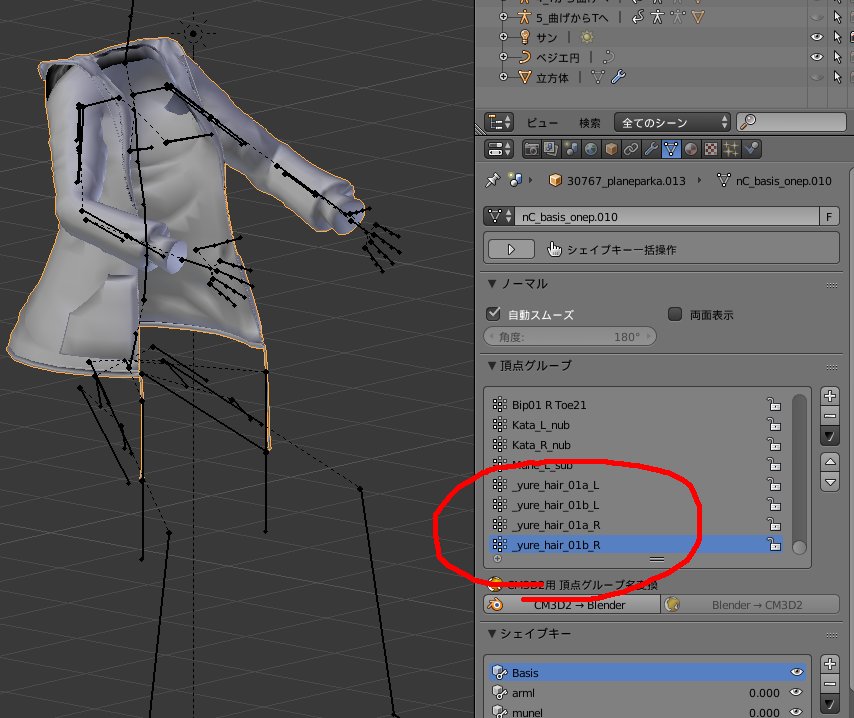 拡大
拡大
 30767
@30767_cm3d2
30767
@30767_cm3d2
設定、取り込みまで終わって最後のウェイト設定 これが一番面倒くさい いくつか方法があるけどとりあえず最初はウェイトペイントのボーンから自動割り当てを使う方法
2017-07-20 01:12:09 30767
@30767_cm3d2
30767
@30767_cm3d2
アーマチュアの編集モードで割り振りたい揺れボーンを選択、アウトライナーで服のメッシュをシフトクリックして複数選択(アーマチュア>メッシュの順に選択)、ウェイトペイントモードでウェイト>ボーンからの自動割り当て pic.twitter.com/zrcMr3Hd9v
2017-07-20 01:15:18 拡大
拡大
 拡大
拡大
 30767
@30767_cm3d2
30767
@30767_cm3d2
この時メニューがグレイで機能が使えなかったら服メッシュのアーマチュアモディフィアで親オブジェクトにこのアーマチュアを設定してやると使えるようになる んで自動割り当て あとは手作業で修正 pic.twitter.com/6Tl1rIl193
2017-07-20 01:17:59 拡大
拡大
 30767
@30767_cm3d2
30767
@30767_cm3d2
2番目の方法 転送元メッシュを作ってウェイト転送する 揺らしたいヒモに合わせて平面を作って、揺れボーンの位置に合わせてループカットで線を引いて、ウェイトを割り当てる pic.twitter.com/SnsPQdWf3B
2017-07-20 01:21:20 拡大
拡大
 拡大
拡大
 拡大
拡大
 30767
@30767_cm3d2
30767
@30767_cm3d2
関節なんかだとボーンの中心位置を1.0にすると綺麗に曲がるらしい(というのをどこかで見た) けど揺れ揺れさせる揺れボーンだとヘッドの位置で1.0にした方がきれいに揺れる(気がする) でウェイト割り当てれたらさらに細かくループカット、そうすると中間点のウェイトを自動で設定してくれる pic.twitter.com/9HMwHSQZaZ
2017-07-20 01:25:18 拡大
拡大
 30767
@30767_cm3d2
30767
@30767_cm3d2
あとは細かいとこを修正してウェイト転送すればできあがり 自分がやるのはほとんどこの方法 pic.twitter.com/s42bHxylK6
2017-07-20 01:26:53 拡大
拡大
 30767
@30767_cm3d2
30767
@30767_cm3d2
3番目 ボーンエンペローブ 髪の毛なんかに便利 まず割り当てたいボーンを編集モードで指定して、メッシュオブジェクトを複数選択してからのメッシュの重複頂点削除 同じ座標に結合してない頂点が複数あると自動割り当てがうまく行かないのでやむなく まぁ後で辺分離すればいいし気にしない pic.twitter.com/IP1iluggwq
2017-07-20 01:31:24 拡大
拡大
 拡大
拡大
 30767
@30767_cm3d2
30767
@30767_cm3d2
自動割り当てだとこんな感じで毛先まで1.0になってくれなかったり、頭頂部のHair_Rとの間のウェイトの隙間があくのでエンペローブを使う アーマチュアの表示をエンペローブに pic.twitter.com/eXjVmPaCv1
2017-07-20 01:34:16 拡大
拡大
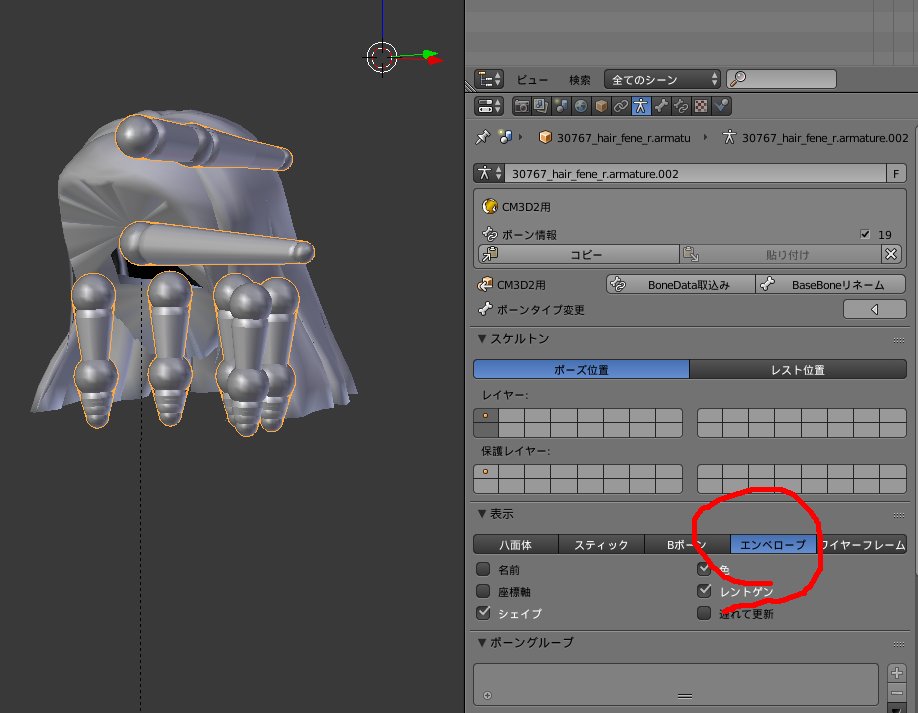 拡大
拡大
 30767
@30767_cm3d2
30767
@30767_cm3d2
編集モードでどれかボーンを選択するとこんな感じで影響する範囲の目安が出る 変形パネルを開いて(デフォルトだと閉じてると思った)エンペローブの距離を増やすと範囲が広がる pic.twitter.com/nnmAxeyXYc
2017-07-20 01:37:27 拡大
拡大
 拡大
拡大
 30767
@30767_cm3d2
30767
@30767_cm3d2
まとめて範囲を変えたい時はボーンのヘッドを選択して移動してやれば変更できる pic.twitter.com/ALrEUMCM7q
2017-07-20 01:39:07 拡大
拡大
 拡大
拡大
 30767
@30767_cm3d2
30767
@30767_cm3d2
重なり気味だけどこんな感じで範囲を決めてやってボーンの位置も調節してボーンエンペローブによるウェイト設定をすると反映される 毛先まで真っ赤 pic.twitter.com/87XwbxJszJ
2017-07-20 01:40:51 拡大
拡大
 拡大
拡大
 30767
@30767_cm3d2
30767
@30767_cm3d2
ただ自動でNormalizeまではしてくれないのでこんな感じで余裕で1.0オーバーする このままエクスポートしちゃってもConverterで均してくれるのでとりあえずOK そんな訳で以上 pic.twitter.com/zthZEpfPWH
2017-07-20 01:43:02 拡大
拡大
 nn@
@NnAone2cmg
nn@
@NnAone2cmg
@30767_cm3d2 乙ですー 多段yure_softはやっぱりシェイプキーと相性悪いんでしょうか? 前のビーズ_yure_hair_h_01だけにしたら綺麗に動くようになりましたが、曲げもシェイプキーなので体位で限定に… ほぼ同じシェイプキーで元の時 twitter.com/NnAone2cmg/sta… pic.twitter.com/gksyIgtaPN
2017-07-20 02:29:40 nn@
@NnAone2cmg
nn@
@NnAone2cmg
@30767_cm3d2 @Kai419L ありがとうございます。頂きました! でも、シェイプキーと揺れボーンは相性悪いみたいですね… pic.twitter.com/ted9lTYeDF
2017-07-12 01:06:01 30767
@30767_cm3d2
30767
@30767_cm3d2
@NnAone2cmg よく見たら違うんで書き直し シェイプキーと相性が悪いっていうかボーンとメッシュで距離があるときに左みたいな単一ボーンだと形保持するけど、右みたいな多段だとどうしても歪むって事じゃないかなぁって pic.twitter.com/Dxkw4XhFjH
2017-07-20 02:53:42 拡大
拡大
